نصب برنامه شعب
برنامه حسابگر شعب (Cyber Branch) شرکت شایگان سیستم، نرمافزاری یکارچه جهت مدیریت شعب فروشگاهی با موقعیتهای مختلف جغرافیایی طراحی شده است که شعب با استفاده از این برنامه میتوانند فاکتورها و دریافتیهای مربوط به مجموعه خود را به صورت مستقل در سیستم ثبت نمایند و با دفتر مرکزی در ارتباط باشند.
برای ارتباط بین برنامه حسابگر شعب و حسابگر نسخه 10 ابتدا باید تنظیمات مربوطه را انجام دهید. برای این کار مراحل زیر را انجام دهید:
- نصب نرم افزار حسابگر و ایجاد شرکت (جهت آشنایی با نحوه نصب نرمافزار حسابگر و ایجاد شرکت میتوانید به راهنمای آن مراجعه فرمایید.)
- نصب وب سرویس
- تنظیمات سرویس ابری شایگان سیستم
- تنظیمات برنامه حسابگر شعب در نرم افزار حسابگر
- نصب برنامه شعب
- ایجاد شرکت
در ادامه هر مورد به تفصیل توضیح داده میشود.
نصب وب سرویس
برای راه اندازی حسابگر شعب ابتدا لازم است که وب سرویس را نصب کنید. برای نصب وبسرویس در DVD برنامه از مسیر Web Service ADDIN > فایل ShygunWebService.exe را اجرا کنید. در فرم باز شده بر روی دکمه Next کلیک کنید. 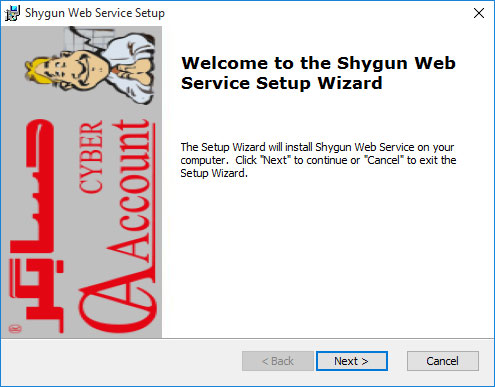 در مرحله بعد مسیر نصب برنامه را تعیین سپس بر روی دکمه Next کلیک کنید.
در مرحله بعد مسیر نصب برنامه را تعیین سپس بر روی دکمه Next کلیک کنید. 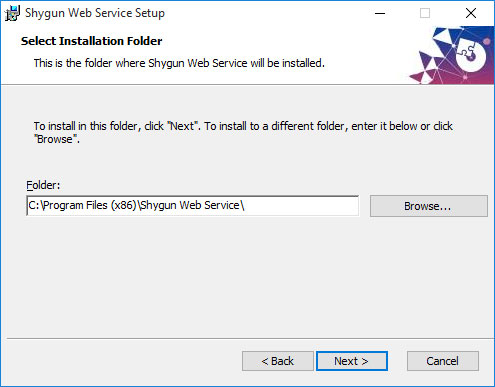 در مرحله بعد بر روی دکمه Install کلیک کنید.
در مرحله بعد بر روی دکمه Install کلیک کنید. 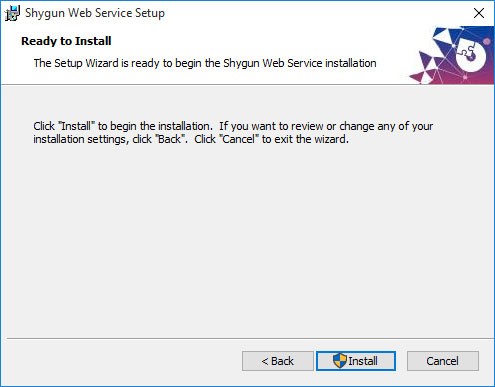 در مرحله آخر بعد از نصب، بر روی دکمه Finish کلیک کنید.
در مرحله آخر بعد از نصب، بر روی دکمه Finish کلیک کنید. 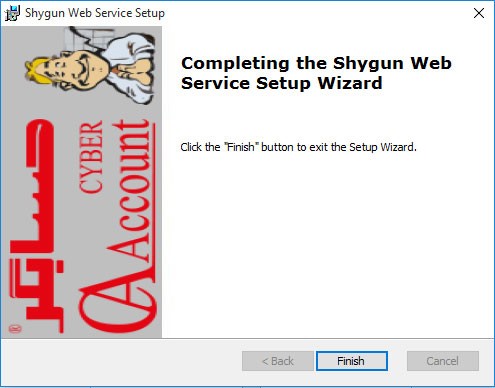
تنظیمات سرویس ابری شایگان در برنامه حسابگر
برای انجام تنظیمات سرویس ابری شایگان در فرم اصلی برنامه حسابگر از مسیر اطلاعات پایه > حسابگر شعب > تنظیمات سرویس ابری را انتخاب کنید. در فرم باز شده در قسمت سریال سرور اصلی، سریال سرور اصلی که از شرکت شایگان سیستم دریافت کردهاید را وارد کنید. در قسمت نام سرور اصلی، نام سرور و در قسمت آدرس سرویس همسانسازی، آدرس سرویس همسان ساز را وارد کنید. در قسمت نام سرور پایگاه داده، نام پایگاه داده، نام کاربری پایگاه داده و رمز عبور پایگاه داده، اطلاعات مربوط به پایگاه داده را وارد کنید سپس بر روی دکمه تایید کلیک کنید. توجه داشته باشید به صورت پیشفرض قسمتهای نام سرور اصلی، آدرس سرویس همسان سازی، نام سرور پایگاه داده و نام پایگاه داده توسط سیستم تعیین میشود. 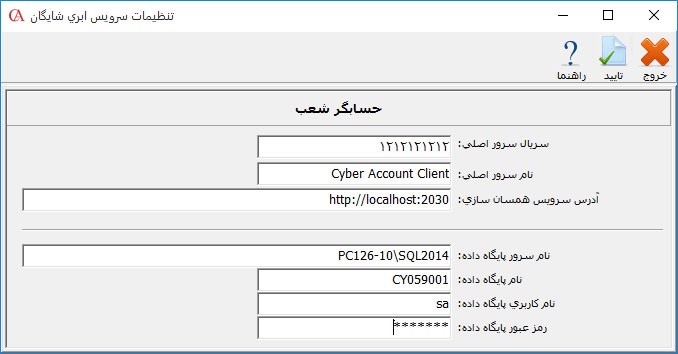
تنظیمات برنامه شعب در نرم افزار حسابگر
برای تعیین تنظیمات مربوط به شعبه در برنامه حسابگر از منوی اطلاعات پایه > مدیریت حسابگر شعب را انتخاب کنید. 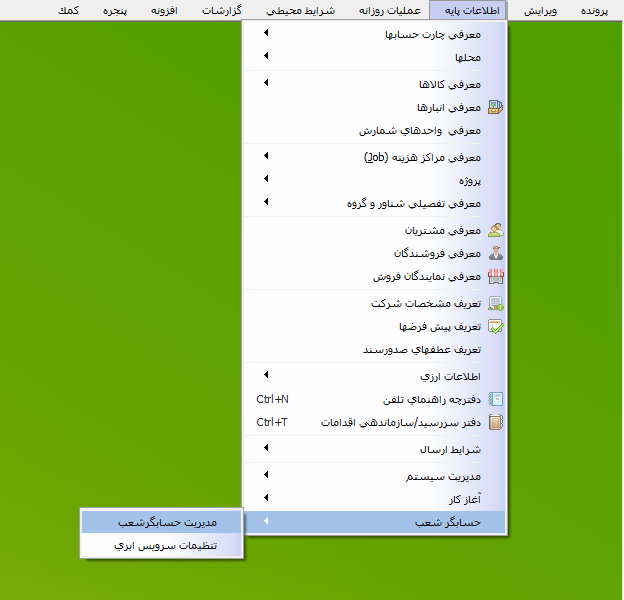 در فرم باز شده میتوانید لیست سریال شعبههای مرتبط به برنامه حسابگر را مشاهده نمایید. نکته: با استفاده از دکمه «اتصال به سرور ابری» میتوانید اتصال کامپیوتر به سرورهای ابری شرکت شایگان سیستم را بررسی کنید. برای تعیین تنظیمات مربوط به شعبه، سریال مورد نظر را انتخاب و سپس بر روی دکمه تنظیمات موجود در بالای صفحه کلیک کنید.
در فرم باز شده میتوانید لیست سریال شعبههای مرتبط به برنامه حسابگر را مشاهده نمایید. نکته: با استفاده از دکمه «اتصال به سرور ابری» میتوانید اتصال کامپیوتر به سرورهای ابری شرکت شایگان سیستم را بررسی کنید. برای تعیین تنظیمات مربوط به شعبه، سریال مورد نظر را انتخاب و سپس بر روی دکمه تنظیمات موجود در بالای صفحه کلیک کنید. 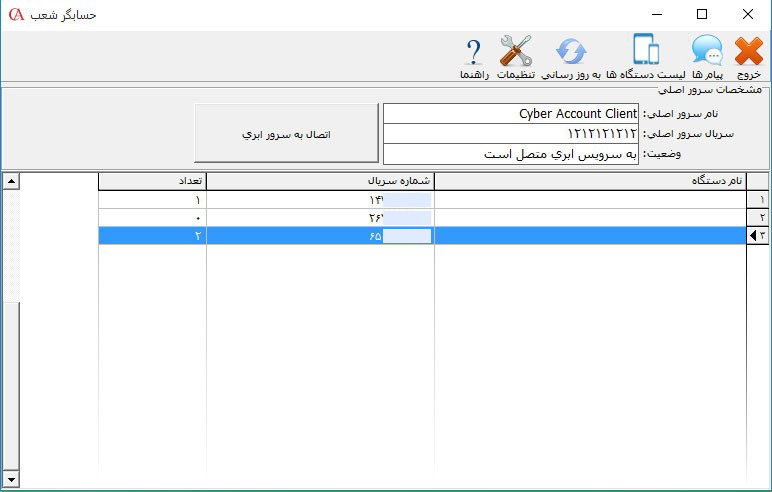 در فرم باز شده در زبانه اطلاعات کلی، در قسمت معین برای ذخیره حساب، شماره یا نام حساب معین برای ارسال و دریافت اطلاعات حساب بین شعبه و برنامه حسابگر را انتخاب کنید. در قسمت شماره انبار، شماره یا نام انبار کالاهای شعبه را انتخاب کنید. در قسمت کد پروژه میتوانید پروژه شعبه را انتخاب کنید.
در فرم باز شده در زبانه اطلاعات کلی، در قسمت معین برای ذخیره حساب، شماره یا نام حساب معین برای ارسال و دریافت اطلاعات حساب بین شعبه و برنامه حسابگر را انتخاب کنید. در قسمت شماره انبار، شماره یا نام انبار کالاهای شعبه را انتخاب کنید. در قسمت کد پروژه میتوانید پروژه شعبه را انتخاب کنید. 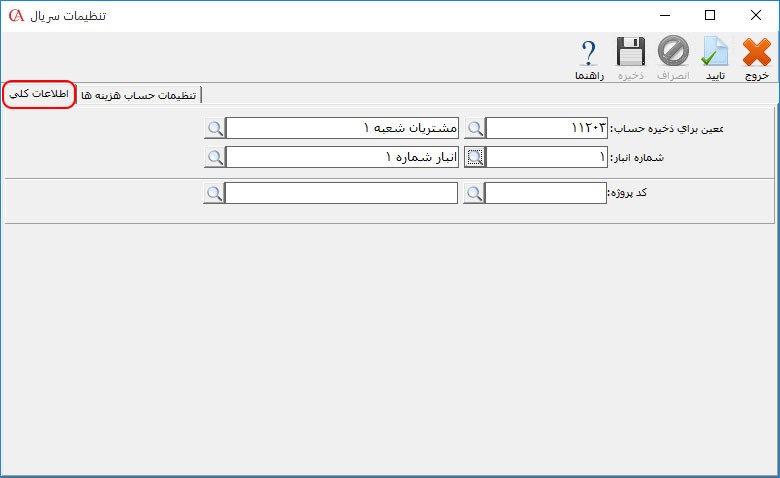 در زبانه تنظیمات حساب هزینهها، میتوانید حسابهای مربوط به هزینه را برای نرمافزار حسابگر شعب تنظیم کنید. برای تعریف حساب هزینه جدید یک سطر جدید ایجاد کنید. در قسمت شماره یا نام حساب، حساب مورد نظر را انتخاب کنید. در قسمت توضیحات، توضیحات مربوط به حساب تعریف شده را وارد کنید. سپس بر روی دکمه تایید کلیک کنید. توجه داشته باشید که در برنامه شعبه، توضیحات وارد شده در ستون توضیحات نمایش داده میشود.
در زبانه تنظیمات حساب هزینهها، میتوانید حسابهای مربوط به هزینه را برای نرمافزار حسابگر شعب تنظیم کنید. برای تعریف حساب هزینه جدید یک سطر جدید ایجاد کنید. در قسمت شماره یا نام حساب، حساب مورد نظر را انتخاب کنید. در قسمت توضیحات، توضیحات مربوط به حساب تعریف شده را وارد کنید. سپس بر روی دکمه تایید کلیک کنید. توجه داشته باشید که در برنامه شعبه، توضیحات وارد شده در ستون توضیحات نمایش داده میشود. 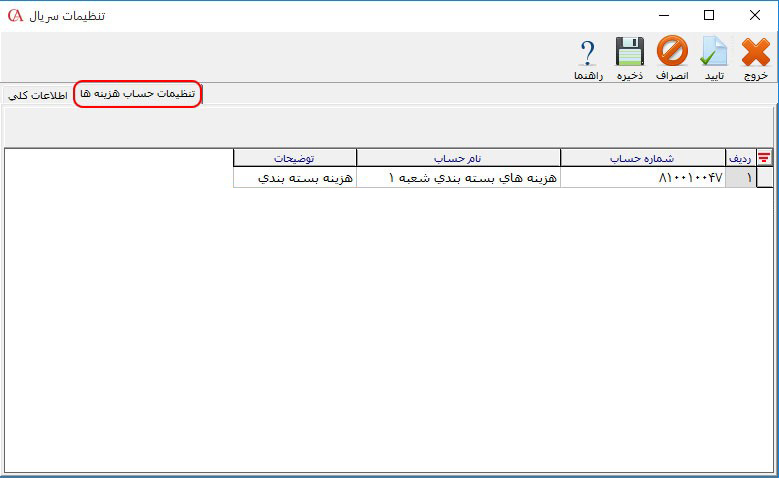
نصب برنامه حسابگر شعب
در فولدر DVD برنامه فایل cyberbranch.exe را اجرا کنید. در فرم بازشده بر روی دکمه Continue کلیک کنید. 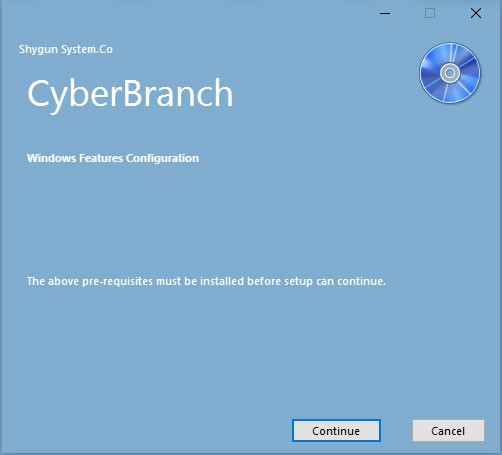 در مرحله بعد بر روی دکمه Continue کلیک کنید.
در مرحله بعد بر روی دکمه Continue کلیک کنید. 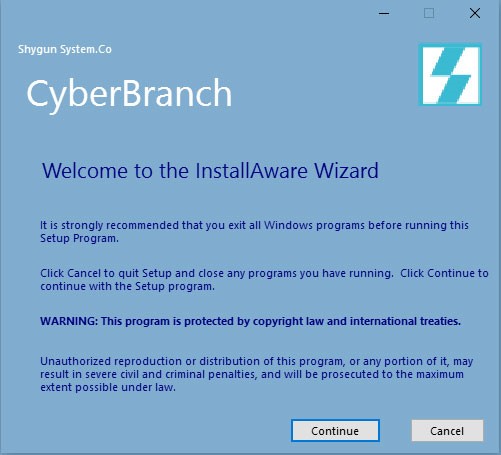 چنانچه شرایط مجوز استفاده از نرمافزارهای شرکت شایگان سیستم را پذیرفتهاید گزینه I accept the agreement را انتخاب کنید و سپس بر روی دکمه Continue کلیک کنید.
چنانچه شرایط مجوز استفاده از نرمافزارهای شرکت شایگان سیستم را پذیرفتهاید گزینه I accept the agreement را انتخاب کنید و سپس بر روی دکمه Continue کلیک کنید. 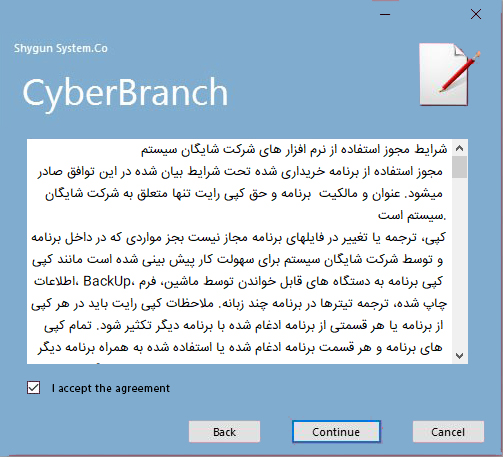 در مرحله بعد نحوه نصب برنامه بر روی سیستم را تعیین کنید. در این فرم ۳ حالت به شرح زیر قابل انتخاب است که در ادامه هر حالت توضیح داده میشود. 1- Single Install 2- Server Install 3- Client Install 1- Single Install: گزینه Single Install برای نصب حالت تک کاربره برنامه استفاده میشود، در این حالت نرمافزار به همراه درایور قفل و Server Sql نصب خواهد شد. 2- Server Install: گزینه Server Install برای نصب برنامه در حالت شبکه بر روی کامپیوتر سرور استفاده میشود، در این حالت نرمافزار به همراه درایور قفل و Server Sql نصب خواهد شد. 3- Client Install: گزینه Client Install برای زمانی استفاده میشود که: • کامپیوتر شما عضو شبکه باشد و برای دسترسی به بانک اطلاعاتی باید به سرور متصل شود. • نرمافزار Sql Server از قبل بر روی سیستم شما نصب شده باشد. بعد از تعیین گزینه مورد نظر بر روی دکمه Continue کلیک کنید.
در مرحله بعد نحوه نصب برنامه بر روی سیستم را تعیین کنید. در این فرم ۳ حالت به شرح زیر قابل انتخاب است که در ادامه هر حالت توضیح داده میشود. 1- Single Install 2- Server Install 3- Client Install 1- Single Install: گزینه Single Install برای نصب حالت تک کاربره برنامه استفاده میشود، در این حالت نرمافزار به همراه درایور قفل و Server Sql نصب خواهد شد. 2- Server Install: گزینه Server Install برای نصب برنامه در حالت شبکه بر روی کامپیوتر سرور استفاده میشود، در این حالت نرمافزار به همراه درایور قفل و Server Sql نصب خواهد شد. 3- Client Install: گزینه Client Install برای زمانی استفاده میشود که: • کامپیوتر شما عضو شبکه باشد و برای دسترسی به بانک اطلاعاتی باید به سرور متصل شود. • نرمافزار Sql Server از قبل بر روی سیستم شما نصب شده باشد. بعد از تعیین گزینه مورد نظر بر روی دکمه Continue کلیک کنید. 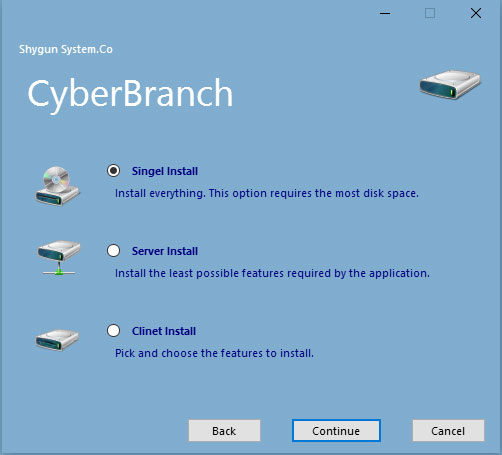 در مرحله بعد مسیر نصب برنامه را تعیین سپس بر روی دکمه Continue کلیک کنید.
در مرحله بعد مسیر نصب برنامه را تعیین سپس بر روی دکمه Continue کلیک کنید. 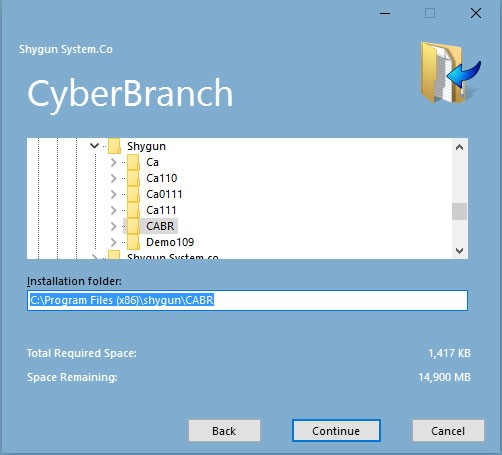 در مرحله بعد بر روی دکمه Continue کلیک کنید.
در مرحله بعد بر روی دکمه Continue کلیک کنید. 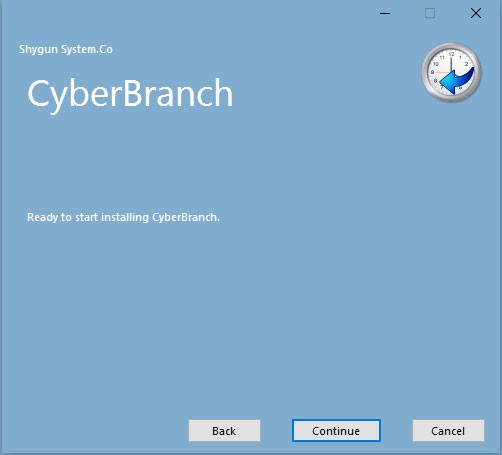 در مرحله آخر بعد از نصب برنامه بر روی دکمه Done کلیک کنید.
در مرحله آخر بعد از نصب برنامه بر روی دکمه Done کلیک کنید. 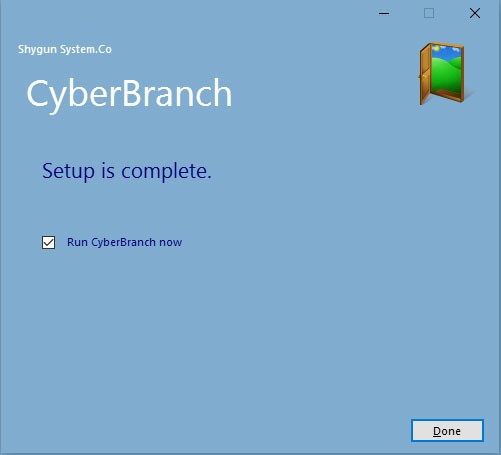
ایجاد شرکت
برای شروع کار با برنامه حسابگر شعب ابتدا باید یک شرکت ایجاد کنید. برای ساخت شرکت جدید برنامه را اجرا کنید سپس بر روی دکمه «ایجاد شرکت» کلیک کنید. 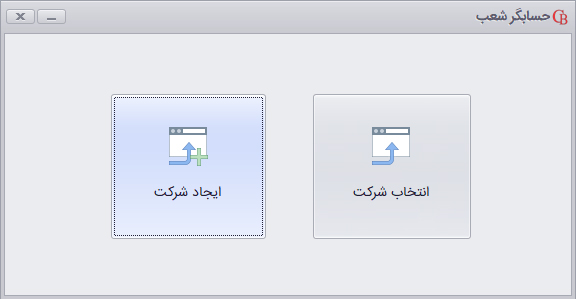 در فرم بازشده بر روی دکمه بعدی کلیک کنید.
در فرم بازشده بر روی دکمه بعدی کلیک کنید. 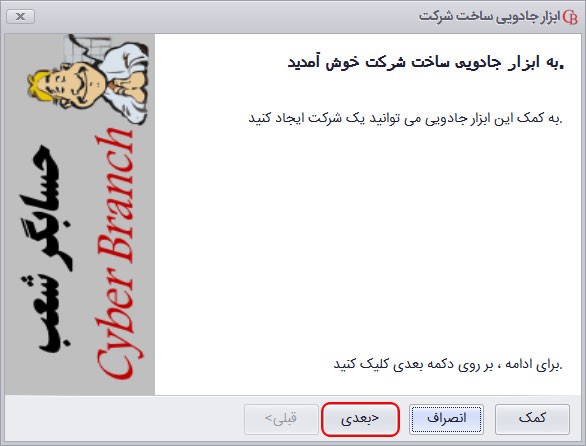 در مرحله بعد سریال شعبه که از شرکت شایگان سیستم دریافت نمودهاید را وارد کنید.
در مرحله بعد سریال شعبه که از شرکت شایگان سیستم دریافت نمودهاید را وارد کنید. 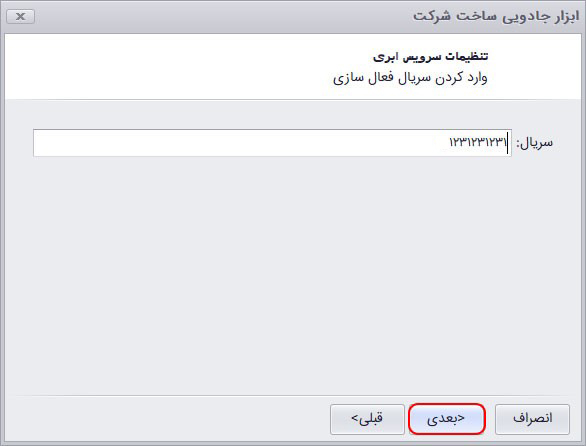 در مرحله بعد اطلاعات شرکت را وارد کنید. در قسمت نام شرکت، نام شرکت را وارد کنید. در قسمت نام سرور پایگاه داده، نام سرور پایگاه دادده را انتخاب یا وارد کنید. در قسمت روش اعتبار سنجی پایگاه داده، نحوه اتصال برنامه به Sql Server را مشخص کنید. در صورتی که گزینه «Windows Authentication» را انتخاب کنید، اتصال شما به برنامه Sql Server از طریق User لاگین شده در سیستم عامل فعلی خواهد بود. همچنین در صورتی که گزینه «SQL Server Authentication» را انتخاب کنید، در قسمت نام کاربری و رمز عبور، نام کاربری و رمز عبور پایگاه داده را وارد کنید. در قسمت نام خلاصه شرکت، یک نام 4 حرفی برای شرکت وارد کنید. برنامه بر اساس این نام در پایگاه داده یک شرکت ایجاد میکند. سپس دکمه بعدی را فشار دهید. چنانچه از برنامه حسابگر شعب به صورت شبکه استفاده میکنید، پیشنهاد میشود که در قسمت روش اعتبار سنجی پایگاه داده، گزینه «SQL Server Authentication» را انتخاب کنید. در صورتی که اطلاعات وارد شده در این مرحله صحیح باشد یک شرکت ایجاد میشود.
در مرحله بعد اطلاعات شرکت را وارد کنید. در قسمت نام شرکت، نام شرکت را وارد کنید. در قسمت نام سرور پایگاه داده، نام سرور پایگاه دادده را انتخاب یا وارد کنید. در قسمت روش اعتبار سنجی پایگاه داده، نحوه اتصال برنامه به Sql Server را مشخص کنید. در صورتی که گزینه «Windows Authentication» را انتخاب کنید، اتصال شما به برنامه Sql Server از طریق User لاگین شده در سیستم عامل فعلی خواهد بود. همچنین در صورتی که گزینه «SQL Server Authentication» را انتخاب کنید، در قسمت نام کاربری و رمز عبور، نام کاربری و رمز عبور پایگاه داده را وارد کنید. در قسمت نام خلاصه شرکت، یک نام 4 حرفی برای شرکت وارد کنید. برنامه بر اساس این نام در پایگاه داده یک شرکت ایجاد میکند. سپس دکمه بعدی را فشار دهید. چنانچه از برنامه حسابگر شعب به صورت شبکه استفاده میکنید، پیشنهاد میشود که در قسمت روش اعتبار سنجی پایگاه داده، گزینه «SQL Server Authentication» را انتخاب کنید. در صورتی که اطلاعات وارد شده در این مرحله صحیح باشد یک شرکت ایجاد میشود. 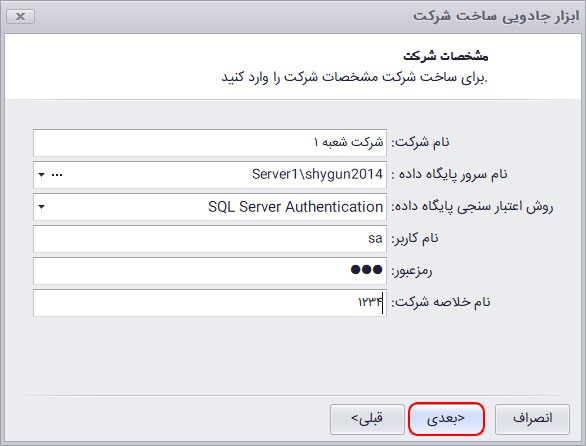 سپس در مرحله آخر بر روی دکمه پایان کلیک کنید.
سپس در مرحله آخر بر روی دکمه پایان کلیک کنید. 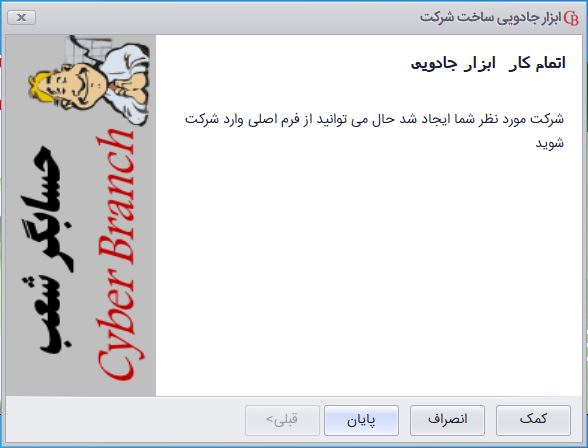 بعد از معرفی شرکت، برای باز کردن آن برنامه را باز کنید سپس بر روی دکمه «انتخاب شرکت» کلیک کنید.
بعد از معرفی شرکت، برای باز کردن آن برنامه را باز کنید سپس بر روی دکمه «انتخاب شرکت» کلیک کنید. 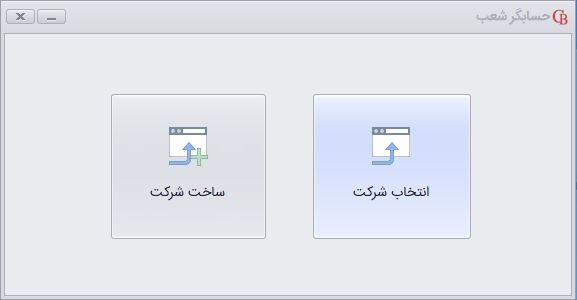 در فرم باز شده میتوانید شرکتهایی که در برنامه تعریف شدهاند را مشاهده کنید. برای باز کردن شرکت، بر روی شرکت مورد نظر دابل کلیک کنید یا شرکت را در حالت انتخاب قرار دهید سپس بر روی دکمه «تایید» کلیک کنید.
در فرم باز شده میتوانید شرکتهایی که در برنامه تعریف شدهاند را مشاهده کنید. برای باز کردن شرکت، بر روی شرکت مورد نظر دابل کلیک کنید یا شرکت را در حالت انتخاب قرار دهید سپس بر روی دکمه «تایید» کلیک کنید. 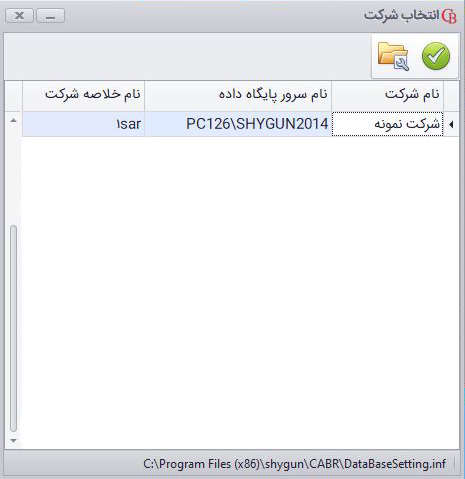 بعد از باز کردن شرکت برای بروزرسانی اطلاعات در فرم اصلی برنامه بر روی دکمه بروزرسانی اطلاعات کلیک کنید. جهت آشنایی با این امکان می توانید به راهنمای آن مراجعه فرمایید.
بعد از باز کردن شرکت برای بروزرسانی اطلاعات در فرم اصلی برنامه بر روی دکمه بروزرسانی اطلاعات کلیک کنید. جهت آشنایی با این امکان می توانید به راهنمای آن مراجعه فرمایید. 

